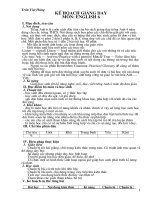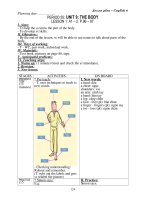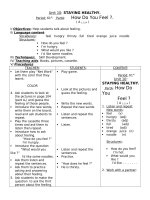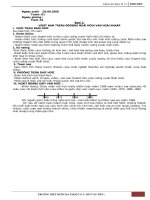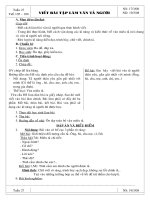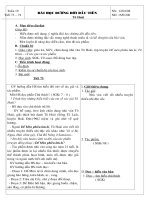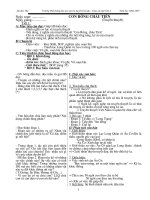Giáo án 6 chuẩn
Bạn đang xem bản rút gọn của tài liệu. Xem và tải ngay bản đầy đủ của tài liệu tại đây (4.58 MB, 195 trang )
Tiết 1: máy tính và phần mềm máy tính
1. Kiến thức
- Biết sơ lợc cấu trúc chung của máy tính điện tử và một vài thành phần quan
trọng nhất của máy tính cá nhân.
- Biết k/n phần mềm máy tính và vai trò của phần mềm máy tính.
2. Kĩ năng: Cha đòi hỏi các thao tác cụ thể.3. Thái độ: HS có hứng thú, yêu thích bộ
môn.
3. Bài mới:
Hoạt động 1: Giới thiệu cấu trúc và các thành phần của máy tính
- Giới thiệu: Máy tính có
nhiều chủng lạo, hình dáng,
kích cỡ khác nhau: MT để
bàn, máy tính xách tay......
- Y/c HS nghiên cứu thông
tin mục 1(SGK) trong 2.
? Cấu trúc chung của MTĐT
theo Von Neunman gồm
những bộ phận nào.
- Nhận xét, chốt lại k/thức.
- Giới thiệu chức năng của
từng bộ phận cụ thể.
- Cho HS quan sát các bộ
phận máy tính tháo rời.
- Chú ý lắng nghe.
- Nghiên cứu thông
tin.
- Suy nghĩ và trả lời.
- Lắng nghe và ghi
bài.
- Chú ý lắng nghe.
- Chú ý quan sát.
1) Cấu trúc chung của máy
tính điện tử.
- Gồm các khối chức năng: Bộ
xử lý trung tâm; thiết bị vào và
thiết bị ra (thờng đợc gọi chung
là thiết bị vào/ra) và bộ nhớ.
- Các khối chức năng nêu trên
hoạt động dới sự hớng dẫn của
các chơng trình máy tính (gọi
tắt là chơng trình) do con ngời
lập ra.
- Chơng trình là tập hợp các câu
lệnh, mỗi câu lệnh hớng dẫn
một thao tác cụ thể cần thực
hiện.
a) Bộ xử lí trung tâm (CPU)
- Đợc coi là bộ não của máy
tính. CPU thực hiện các chức
năng tính toán, điều khiển và
phối hợp mọi hoạt động của
máy tính.
b) Bộ nhớ
- Là nơi lu chơng trình và dữ
liệu.
- Bộ nhớ đợc chia làm hai loại:
bộ nhớ trong, bộ nhớ ngoài.
- Đơn vị đo dung lợng nhớ là
Byte. (Bảng SGK)
c) Thiết bị vào/ra
- Thiết bị nhập dữ liệu: bàn
phím, chuột, máy quét...
Hoạt động 2: Máy tính là một công cụ xử lí thông tin
- Y/c HS quan sát mô hình
- Quan sát SGK.
2. Máy tính là một công cụ xử
lí thông tin.
1
trong SGK.
- Giảng giải hoạt động mô
hình quá trình ba bớc.
- Y/c học sinh quan sát mô
hình hoạt động ba bớc của
máy tính trong SGK.
? Hãy cho biết quá trình xử lí
thông tin trong máy tính đợc
tiến hành cụ thể nh thế nào ?
- Nhận xét, bổ xung.
- Lắng nghe và ghi
vở.
- Quan sát SGK.
- Suy nghĩ và trả lời
- Quá trình xử lí thông tin trong
máy tính đợc tiến hành một
cách tự động theo sự chỉ dẫn của
các chơng trình.
Input (thông tin các chơng
trình) Xử lí và lu trữ
Output ( văn bản, âm thanh,
hình ảnh ...)
Hoạt động 3: Phần mềm và phân loại phần mềm.
- Y/c HS hoạt động cá nhân
nghiên cứu thông tin mục 2
trong 3.
? Phần mềm là gì?
- Nhận xét, chốt lại định
nghĩa.
- Giới thiệu cho HS phần
mềm hệ thống và phần mềm
ứng dụng.
- Y/c HS hoạt động nhóm
thảo luận chỉ ra sự giống và
khác nhau giữa phần mềm hệ
thống và phần mềm ứng
dụng.
- Chỉ đạo HS thảo luận
nhóm.
- Chỉ đạo HS trả lời.
- Nhận xét, chốt lại.
- Nghiên cứu thông
tin SGK 17.
- Suy nghĩ, trả lời
- Lắng nghe, ghi vở.
- Lắng nghe, ghi vở.
- Nhận nhiệm vụ và
hoàn thành yc.
- Thảo luận, thống
nhất ý kiến
- Trả lời.
3) Phần mềm và phân loại
phần mềm.
- Phần mềm máy tính (gọi tắt là
phần mềm) là các chơng trình
máy tính.
* Phân loại phần mềm: Có 2
loại chính.
- Phầm mềm hệ thống: Là các
chơng trình tổ chức việc quản lí,
điều phối các bộ phận chức
năng của máy tính sao cho
chúng hoạt động nhịp nhàng và
chính xác. Quan trọng nhất là
hệ điều hành.
Ví dụ: Hệ điều hành Windows
98, Windows 2000, Window
XP..
Phần mềm ứng dụng là chơng
trình đáp ứng những yêu cầu
ứng dụng cụ thể. Ví dụ:
Microsoft Office, Vietkey,
Autocard, Pascal, C
+
.. phần
mềm ứng dụng trên Internet:
Google (trang tìm kiếm),
Yahoo, mail, online .
IV. Củng cố:
1. Cấu trúc chung của máy tính điện tử theo Von Neumann gồm bộ phận nào?
2. Hãy trình bày tóm tắt chức năng và phân loại bộ nhớ máy tính?
3. CPU là gì? Tại sao lại nói CPU có thể đợc coi nh là bộ não của máy tính?
4. Hãy kể tên một vài thiết bị vào/ra của máy tính mà em biết?
Em hãy nêu các giai đoạn của quá trình xử lý thông tin và mô tả hoạt động của
máy tính?
2
Tiết 2: Hệ điều hành
1. Kiến thức: Biết đợc hệ điều hành là gì, vai trò quan trọng của hệ điều hành.
2. Kĩ năng: Cha đòi hỏi phải biết các thao tác cụ thể.
3. Thái độ: HS yêu thích, có hứng thú với bộ môn.
3. Bài mới
Hoạt động 1: Tìm hiểu vai trò của hệ điều hành
- Đặt vấn đề: Ngã t đờng phố
vào giờ cao điểm thờng xảy
ra hiện tợng gì?
? Hệ thống đèn giao thông
có vai trò gì.
- Đa ra VD khác: Thử hình
dung hoạt động của nhà tr-
ờng khi TKB bị mất và mọi
ngời không nhớ TKB của
mình.
? Thời khoá biểu có vai trò
nh thế nào.
- Nhận xét, chốt lại.
? Cái gì điều khiển máy tính.
- Giới thiệu: Hệ điều hành
điều khiển mọi hoạt động
của phần cứng và phần mềm
tham gia vào quá trình xử lí
TT.
- Động não về vấn đề
GV đặt ra và trả lời.
- Lắng nghe, trả lời.
- Động não về vấn đề
GV đặt ra và trả lời.
- Suy nghĩ và trả lời.
- Thảo luận
- Lắng nghe, ghi vở
1) Vai trò của hệ điều hành
a) Các quan sát
- Quan sát 1: Ngã t đờng phố
vào giờ cao điểm.
- Quan sát 2: Thời khóa biểu
của nhà trờng bị mất.
* Nhận xét: SGK
b) Cái gì điều khiển máy tính?
Hoạt động 2: Hệ điều hành là gì?
- Máy tính chỉ đợc sử dụng
có hiệu quả khi có hệ điều
hành.
? HĐH có phải là một thiết
bị đợc lắp ráp trong máy tính
không.
? Hệ điều hành là gì?
- Nhận xét, đa ra k/niệm.
- Giới thiệu cho HS 1 số hệ
điều hành đợc sử dụng phổ
biến hiện nay.
- Cho HS quan sát hình giao
diện của hệ điều hành
Windows.
? Máy tính không có hệ điều
hành thì điều gì sẽ xảy ra.
- Chú ý lắng nghe.
- Suy nghĩ, trả lời.
- 1-2HS trả lời.
- Nghe, ghi vở.
- Lắng nghe.
- Quan sát SGK.
- Suy nghĩ, trả lời.
2) Hệ điều hành là gì?
- Hệ điều hành là 1 chơng
trình máy tính.
Hoạt động 3: Nhiệm vụ chính của hệ điều hành.
3
- Y/c HS nghiên cứu thông
tin SGK 42, trong 5.
? Hệ điều hành có nhiệm vụ
gì?
- Nhận xét, chốt lại.
? Trong 3 nhiệm vụ trên,
nhiệm vụ nào là quan trọng
nhất.
- Nhận xét, chốt lại.
- Nghiên cứu thông
tin SGK.
- Suy nghĩ, trả lời.
- Nghe, ghi vở.
- Suy nghĩ, trả lời.
3) Nhiệm vụ chính của hệ
điều hành.
- Điều khiển phần cứng và tổ
chức thực hiện các chơng
trình.
- Cung cấp giao diện cho ngời
dùng.
- Tổ chức và quản lí TT trong
máy tính.
Tiết 3 : Bài thực hành:
Làm quen với một số thiết bị máy tính
1. Kiến thức : HS nhận biết đợc một số bộ phận cấu thành cơ bản của máy tính cá nhân
(loại máy tính thông dụng nhất hiện nay).
2. Kĩ năng : - HS biết cách bật, tắt máy tính
- HS làm quen với bàn phím và chuột.
3. Thái độ : HS yêu thích, có hứng thú với bộ môn.
2. Bài mới:
Hoạt động 1: Phân biệt các bộ phận của máy tính cá nhân
- Cho HS làm quen với 2 thiết
bị nhập dữ liệu thông dụng là
bàn phím và chuột.
- Giới thiệu các bộ phận của
thân máy tính.
- Cho HS làm quen với các
thiết bị xuất dữ liệu.
- Chỉ cho HS thấy vị trí của
đĩa cứng trong máy tính.
- Đa ra hình ảnh của 1 máy
tính hoàn chỉnh.
- Quan sát.
- Quan sát và ghi vở
- Quan sát.
- Quan sát.
- Quan sát.
1) Phân biệt các bộ phận
của máy tính cá nhân.
* Thiết bị nhập dữ liệu cơ
bản:
- Bàn phím.
- Chuột.
* Thân máy tính gồm: bộ vi
xử lí (CPU); bộ nhớ (RAM);
nguồn điện....
* Các thiết bị xuất dữ liệu:
màn hình, máy in, loa, ổ ghi
CD/ DVD.
* Các thiết bị lu trữ dữ liệu:
Đĩa cứng, đĩa mềm.
Hoạt động 2:Một số thao tác đơn giản
- Hớng dẫn HS cách bật máy
tính.
- Giới thiệu cho HS khu vực
chính của bàn phím, nhóm các
phím số, nhóm các phím chức
năng...
- Hớng dẫn HS thử gõ vài
- Nghe hớng dẫn và
T/hiện.
- Lắng nghe, quan sát
2) Bật máy tính.
3) Làm quen với bàn phím
và chuột.
4
phím, quan sát kết quả trên
màn hình.
- Lu ý HS phân biệt việc gõ 1
phím và gõ tổ hợp phím.
- Thao tác di chuyển chuột
cho HS quan sát sự thay đổi
của vị trí con trỏ chuột.
- Hớng dẫn HS cách tắt máy.
- T/ hiện thao tác.
- Quan sát và làm theo
hớng dẫn.
- Làm theo hớng dẫn
4) Tắt máy tính.
- Nháy nút Start/ Turn off
Computer/ Turn off.
IV. Củng cố:
- GV nhắc lại cấu trúc chung của máy tính điện tử theo Von Neumann gồm những
bộ phận: Bộ vi xử lý (CPU), Thiết bị vào/ra và bộ nhớ của máy tính.
- Hãy kể tên một vài thiết bị vào/ ra của máy tính mà các em biết?
Tiết 4 : luyện tập chuột
I/ Mục tiêu:
1. Kiến thức : Biết các loại chuột máy tính.
- Biết phần mềm rèn luyện chuột
2. Kĩ năng : biết cách sử dụng chuột.
3. Thái độ : HS yêu thích, có hứng thú với bộ môn
2. Bài mới:
Hoạt động 1: Các thao tác chính với chuột
- Giới thiệu lại chức năng, vai
trò của chuột trong việc điều
khiển máy tính.
- Làm mẫu cho học sinh về
cách cầm chuột, đặt tay và bố
trí các ngón tay lên chuột.
- Làm mẫu các thao tác với
chuột cho h/s quan sát.
- Lắng nghe
- Quan sát và thực
hành theo.
- Thao tác với
chuột theo sự h-
ớng dẫn của GV.
1. Các thao tác chính với
chuột.
- Cách cầm chuột: Dùng tay
phải để giữ chuột, ngón trỏ đặt
lên nút trái, ngón giữa đặt lên
nút phải chuột.
* Các thao tác với chuột:
- Di chuyển chuột
- Nháy chuột
- Nháy đúp chuột
- Nháy nút phải chuột
- Kéo thả chuột:
Hoạt động 2: Giới thiệu phần mềm Mouse Skill
- Giới thiệu về phần mềm hỗ trợ
- Chú ý lắng nghe
2. Luyện tập sử dụng chuột
với phần mềm Mouse Skills
5
sử dụng chuột.
- Nhận biết con trỏ chuột trên
màn hình. Y/c HS quan sát và
tìm con trỏ chuột.
- Di chuyển chuột, Y/c HS
quan sát sự thay đổi vị trí của
con trỏ chuột trên màn hình.
- Y/c HS thực hiện 10 lần thao
tác luyện tập chuột tơng ứng.
- Quan sát và trả
lời câu hỏi.
- Quan sát và thực
hành luyện tập.
Mức 1: Di chuyển chuột
Mức 2: Nháy chuột
Mức 3: Nháy đúp chuột
Mức 4: Nháy nút phải chuột
Mức 5: Kéo thả chuột
Hoạt động 3 : Luyện tập sd chuột với phần mềm Mouse Skill
1) Khởi động phần mềm bằng
cách nháy đúp chuột vào biểu t-
ợng.
2) Nhấn một phím bất kì để bắt
đầu vào cửa sổ luyện tập chính
3) Luyện tập các thao tác sử
dụng chuột qua từng bớc
- Thực hành mẫu.
- Yêu cầu h/s quan sát trên màn
hình và giải thích màn hình kết
quả sau khi luyện tập xong.
- Đánh giá mức đánh của học
sinh Beginner với 4 mức
(Beginner Bắt đầu; Not bad
Tạm đợc; Good Tốt;
Expert Rất tốt)
- Lắng nghe
- Quan sát và thực
hành luyện tập.
- Quan sát và trả
lời câu hỏi.
3. Luyện tập
* Lu ý :
- Khi luyện tập xong một mức
thì có thể ấn phím bất kỳ để
chuyển sang mức luyện tập tiếp
theo.
- Khi đang luyện tập có thể
nhấn phím N để chuyển nhanh
sang mức tiếp theo.
- Khi luyện tập xong 5 mức
phần mềm đa ra tổng điểm và
các mức đánh giá trình độ sử
dụng chuột.
Tiết 5:
làm quen với soạn thảo văn bản
I. mục tiêu
1. Kiến thức: Biết đợc vai trò của phần mềm soạn thảo văn bản, nhận biết đợc
biểu tợng của Word.
- Nhận biết và phân biệt các thành phần cơ bản của cửa sổ Word
2. Kĩ năng : Biết cách tạo văn bản mới, mở văn bản đã đợc lu trên máy, lu văn
bản, khởi động và kết thúc phiên làm việc với Word.
3. Thái độ :
2. Bài mới:
Hoạt động 1: Giới thiệu phần mềm soạn thảo VB
6
- Giới thiệu văn bản.
? hãy lấy một ví dụ văn bản đ-
ợc tạo ra bởi máy tính
- Giới thiệu phần mềm Word
là phần mềm soạn thảo văn
bản.
- Chú ý lắng nghe.
- Suy nghĩ và trả
lời.
- Lắng nghe và ghi
vở.
1. Văn bản và phần mềm soạn
thảo văn bản.
- Trang sách, vở, bài báo .. đợc
gọi là văn bản.
- Các cách tạo ra văn bản: bút
viết trên giấy, máy chữ, phần
mềm soạn thảo trên máy tính.
- Microsoft Word: là phần mềm
của hãng Microsoft đợc sử
dụng rộng rãi trên thế giới.
Hoạt động 2 : Cách khởi động Word
- Nh các phần mềm ứng dụng
trong HĐH Windows, Word đ-
ợc khởi động nhanh chóng
bằng cách thông dụng.
? Còn cách nào khác để khởi
động phần mềm Word không.
? Trong 2 cách trên, cách nào
khởi động nhanh nhất.
- Chú ý lắng nghe.
- suy nghĩ và trả
lời.
- suy nghĩ và trả
lời.
2. Khởi động Word
Cách khởi động Word:
Cách 1: Nháy đúp chuột lên
biểu tợng Word nằm trên màn
hình nền.
Cách 2: Chọn
Start/Program/Microsoft
Word.
Hoạt động 3: Tìm hiểu màn hình làm việc của Word
- Quan sát và mô tả một vài
thành phần chính ở cửa sổ
Word.
- Bảng chọn: Sắp xếp theo từng
nhóm đặt trên thanh bảng
chọn.
Ví dụ: Bảng chọn File gồm
các lệnh New(mở văn bản
trống), Open(mở văn bản đã
có).....
- Nút lệnh: Đặt trên thanh
công cụ, nút lệnh có tên để
phân biệt có hình vẽ biểu tợng.
- Quan sát và trả
lời.
- Lắng nghe và ghi
vở.
3. Cửa sổ làm việc của Word
- Các bảng chọn.
- Các nút lệnh.
- Thanh công cụ: Chứa các công
cụ, mỗi công cụ ứng với một
lệnh.
- Thanh cuốn dọc.
- Thanh cuốn ngang.
- Con trỏ soạn thảo: Tại vị trí
của con trỏ có thể gõ kí tự từ
bản phím.
- Vùng soạn thảo: Tại đó có thể
soạn thảo.
* Bảng chọn: Sắp xếp theo từng
nhóm đặt trên thanh bảng chọn.
Ví dụ: Bảng chọn File gồm các
lệnh New (mở văn bản trống),
Open (mở văn bản đã có)....
* Nút lệnh: Đặt trên thanh công
cụ, nút lệnh có tên để phân biệt
có hình vẽ biểu tợng.
7
Hoạt động 4 : Các thao tác đơn giản
? Để mở một văn bản đã có
bằng nút lệnh nào ?
? Để mở văn bản đã có bằng
bảng chọn?
- Hãy nêu các bớc để lu một
văn bản với tên là
danhsachlop6.
- Y/c HS quan sát hình SGK
67 và hớng dẫn cách kết thúc.
- Suy nghĩ và trả
lời.
- Suy nghĩ trả lời.
- Suy nghĩ trả lời.
- Quan sát
4. Mở văn bản và lu văn bản
* Mở văn bản:
- File/Open/ Chọn tên/Open.
- Nháy chuột vào biểu tợng
Open trên thanh công cụ.
* Lu văn bản:
- File/Save as/ đặt tên tại ô
File Name.
- Nháy chuột vào biểu tợng
Save trên thanh công cụ.
5. Kết thúc
- Nháy chuột vào biểu tợng chữ
X ở góc trên bên phải màn
hình để đóng văn bản và kết
thúc việc soạn thảo.
- Vào File/Exit.
IV. Củng cố :
- Em hãy trình bày cách mở màn hình soạn thảo của Word.
- Kể ra một số thành phần cơ bản có trên màn hình Word.
Tiết 6:
quan sát trái đất và các vì sao trong hệ mặt trời
- Biết cách khởi động/ thoát khỏi phần mềm. Biết sử dụng các nút điều khiển quan
sát để tìm hiểu về Hệ mặt trời.
- Hiểu đợc hiện tợng nguyệt thực, nhật thực.
- Thao tác dứt khoát.
Hoạt động 1: Giới thiệu các nút điều khiẻn quan sát
- Y/c HS quan sát màn hình
chính của phần mềm.
- Giới thiệu hệ thống các
lệnh điều khiển quan sát.
- Quan sát SGK.
- Lắng nghe và ghi
vở
1. Giới thiệu các lệnh điều
khiển quan sát
- Nút Orbits để hiện hoặc ẩn
quỹ đạo chuyển động.
- Nút View làm vị trí quan sát
tự chuyển động.
- Biểu tợng Zoom để phóng to
hoặc thu nhỏ khung nhìn.
- Biểu tợng Speed để thay đổi
vận tốc chuyển động của các
hành tinh.
- Các nút mũi tên (lên, xuống,
trái, phải) để dịch chuyển
khung nhìn.
- Biểu tợng quả cầu xanh để
xem thông tin chi tiết của các vì
sao.
8
- T/hiện điều khiển mẫu cho
HS quan sát đồng thời giải
thích ý nghĩa từng biểu t-
ợng.
- Quan sát, làm lại
các thao tác g/v vừa
làm mẫu
Hoạt động 2 : Thực hành
-Y/c HS quan sát trên màn hình,
GV hớng dẫn cách khởi động
phần mềm.
- Chia HS theo nhóm để thực
hành:
- Trả lời các câu hỏi :
1) Giải thích hiện tợng ngày và
đêm.
2) Giải thích hiện tợng nhật thực,
điều khiển khung nhìn phần
mềm để quan sát đợc hiện tợng
nhật thực.
3) Giải thích hiện tợng nguyệt
thực, điều khiển khung nhìn
phần mềm để quan sát đợc hiện
tợng nguyệt thực.
4) Sao Kim và sao Hoả sao nào ở
gần Mặt trời hơn.
5) Trái đất nặng bao nhiêu, nhiệt
độ trung bình trên trái đất là bao
nhiêu.
- Y/c từng nhóm trình diễn
những gì khám phá đợc, gọi các
nhóm khác tham gia bổ xung,
đánh giá.
- Nhận xét.
- Quan sát và
t/hiện lại các thao
tác GV vừa hớng
dẫn.
- Chia nhóm và
t/hiện yc.
- Điều khiển
khung nhìn cho
thích hợp để quan
sát hệ mặt trời.
Quan sát các
chuyển động từ
đó lần lợt trả lời
các câu hỏi.
- Các nhóm trình
diễn những gì
khám phá đợc.
2. Thực hành
Khởi động phần mềm:
- Khởi động phần mềm bằng
cách nháy chuột vào biểu tợng
trên màn hình.
- Thoát khỏi phần mềm:
nháy nút Quit.
Tiết 7 :
tổ chức thông tin trong máy tính
1. Kiến thức: - HS biết các khái niệm về thông tin, biết đợc cách tổ chức thông tin của
hệ điều hành.
- Biết 1 số khái niệm về tệp tin, đờng dẫn, th mục.
2. Kĩ năng: Biết viết đờng dẫn từ ổ đĩa tới các tệp và th mục.
3. Thái độ: Tích cực trong các hoạt động học tập.
9
Hoạt động 1: Tìm hiểu khái niệm tệp tin
- N/cứu thông tin mục 1
SGK trong 3
- Lấy ví dụ về tệp tin (Gv gợi ý
nh một bài toán, bài văn ..).
? Tại sao tên tệp tin lại có phần
mở rộng (dùng để mô tả kiểu
dữ liệu của tệp tin).
?Tệp tin có thể không cần
phần mở rộng đợc không ? Vì
sao?
? Tệp tin có những yếu tố nào.
? Có thể đặt tên tệp tin trùng
với tệp tin đã có ở th mục hiện
hành không? vì sao?
- T/ hiện y/c
- Lấy ví dụ
- Suy nghĩ và tả
lời.
- Suy nghĩ và trả
lời.
- Suy nghĩ, trả lời.
- Suy nghĩ và trả
lời.
1. Tệp tin
- Các thông tin đợc lu trữ trên đĩa
thành các tệp tin.
- Tệp tin là đơn vị cơ bản để lu
trữ thông tin trên thiết bị lu trữ.
* Lu ý :
- Tệp tin phải có một tên duy
nhất.
- Tệp tin gồm có 2 phần: Phần tên
và phần đuôi mở rộng đợc ngăn
cách với nhau bằng dấu chấm.
- Thời gian tạo tệp tin, độ lớn của
tệp tin tính bằng đơn vị byte.
Hoạt động 2: Tìm hiểu cấu trúc của th mục
- Lấy ví dụ thực tế để HS hình
thành khái niệm th mục.
- Giới thiệu một dạng th mục
(cho h/s quan sát hình ảnh
minh hoạ).
- Chốt lại.
- Lắng nghe.
- Quan sát
- Nghe và ghi vở.
2. Th mục
- Th mục là các không gian trên
đĩa dùng để lu trữ các tệp tin.
- Th mục có thể lu trữ các th mục
con bên trong nó gọi là th mục
mẹ.
- Th mục ngoài cùng không có
th mục mẹ là th mục gốc
Hoạt động 3 : Đờng dẫn
- Để đến đợc vị trí của tệp tin
cũng nh th mục ta cần phải có
đờng dẫn
- Đọc nội dung mục 3 SGK
? Đờng dẫn là gì?
? Nếu chỉ không đúng đờng
dẫn thì máy tính có thực hiện
đúng yêu cầu không ? tại
sao. ? Em hãy cho vài ví dụ về
th mục, đờng dẫn, tệp tin.
- Lắng nghe
- Đọc thông tin.
- Suy nghĩ và trả
lời.
- Suy nghĩ và trả
lời.
- Lấy ví dụ.
3. Đờng dẫn
- Đờng dẫn dùng để chỉ ra vị trí
của tệp tin hoặc th mục trên đĩa.
- Để chỉ đúng vị trí của tệp hoặc
th mục ta cần phải ghi chính xác
tên của th mục hoặc tệp tin cần
tìm
- Trong cách ghi đờng dẫn ngời
ta dùng kí hiệu \ để chỉ sự phân
cách giữa 2 th mục và giữa th
mục và tệp tin.
Ví dụ:
C:\hoctap\lop7B\bangdiem.xls.
Hoạt động 4: Các thao tác chính với tệp và th mục
- Giới thiệu một số thao tác - Lắng nghe và
4. Các thao tác chính với tệp và
th mục.
10
chính với tệp và th mục. ghi vở. - Xem thông tin về tệp và th mục
- Tạo mới th mục và tệp tin.
- Xoá th mục và tệp tin.
- Đổi tên th mục và tệp tin.
- Sao chép th mục và tệp tin.
- Di chuyển tệp tin và th mục.
IV. Củng cố
- Hãy giải thích dòng sau: C:\HOCTAP\LOP7B\BANGDIEM.xls
Tiết 8 : hệ điều hành windows
1. Kiến thức: -Nhận biết đợc và chỉ đúng tên các biểu tợng chính trên giao diện khởi
động của hệ điều hành Windows.
- Biết và hiểu đợc các thành phần chính của một cửa sổ trong Windows.
2. Kĩ năng: Làm quen với nút Start và bảng chọn Start.
3. Thái độ: Tích cực trong các hoạt động học tập.
Hoạt động 1 : Giới thiệu màn hình làm việc chính của Windows
- Đặt vấn đề: Từ màn hình
làm việc chính của
Windows, cho biết công
dụng của một số biểu tợng
(hình SGK 48) ?
? Cửa sổ My computer có
những nội dung gì.
- Giới thiệu các thành phần
của màn hình làm việc của
Word.
- Cho học sinh quan sát
hình ảnh mẫu.
- Quan sát và trả lời
câu hỏi.
- Quan sát và trả lời.
- Nghe và ghi vở.
- Quan sát.
1. Màn hình làm việc chính của
Windows
a) Màn hình làm việc: hình vẽ
SGK - 48.
b) Một vài biểu tợng chính trên
màn hình nền.
- My computer: Thể hiện các
thông tin và dữ liệu có trong máy
tính (xem hình) muốn xem chi tiết
hơn các đối tuợng ta nhấn đúp
chuột trái lên biểu tuợng này.
- Recycle Bin: Là thùng rác chứa
các tệp và th mục bị xoá. Tại đây
ta có thể vĩnh viên hoặc phục hồi
lại tệp tin, th mục bị xoá.
c) Các biểu tợng chơng trình.
Hoạt động 2: Nút Start và bảng chọn Start
- Quan sát nút Start và
bảng chọn Start (49
SGK)
? Cho biết đâu là nhóm
lệnh các ứng dụng, đâu là
- Quan sát SGK.
- Quan sát và trả lời.
2. Nút Start và bảng chọn Start
- Khi nháy chuột vào nút Start
xuất hiện bảng chọn Start chứa
nhóm lệnh:
+ Nhóm các ứng dụng hay dùng:
Word, Excel ...
11
nhóm lệnh các tiện ích hỗ
trợ ?
- Nhận xét, chốt lại. - Lắng nghe và ghi
vở.
+ Nhóm các tiện ích hỗ trợ thờng
dùng: Vietkey, Lacviet ...
Hoạt động 3: Thanh công việc
- Quan sát hình ảnh của
thanh công việc (SGK).
? Cho biết các thành phần
của thanh công việc.
- Nhận xét, chốt lại.
- Quan sát SGK.
- Trả lời câu hỏi
- Lắng nghe, ghi vở.
3. Thanh công việc
- Nằm ở dới cùng màn hình nó
bao gồm:
+ Nút Start
+ Các chơng trình đang chạy.
- Có thể chuyển đổi nhanh các ch-
ơng trình bằng cách nháy chuột
vào biểu tợng chơng trình trên
thanh công việc
Hoạt động 4: Cửa sổ làm việc
- Giới thiệu: Trong
Windows mỗi chơng trình
đợc mở ra dới dạng một
cửa sổ để tiện cho ngời sử
dụng.
- Đa hình minh hoạ có in
sẵn cửa sổ làm việc Word
(phóng to) cho HS quan sát
? Nêu các thành phần của
một cửa sổ mà em quan sát
đợc.
- Nhận xét, chốt lại.
- Chú ý lắng nghe.
- Quan sát hình.
- Trả lời
4. Cửa sổ làm việc.
Các thành phần:
- Thanh tiêu đề.
- Thanh bảng chọn: Chứa các
nhóm lệnh
- Thanh công cụ: Chứa các biểu t-
ợng các lệnh của chơng trình.
- Thanh cuốn.
- Các nút điều khiển:
+ Nút phóng to (hình ô vuông).
+ Nút thu nhỏ (dấu -)
+ Nút đóng (dấu x).
Tiết 9 : Bài thực hành
Làm quen với Windows
I. Mục tiêu
1. Kiến thức :- HS biết đợc các thao tác ra/ vào hệ thống.
- Làm quen với bảng chọn Start và các biểu tợng cửa sổ.
2. Kĩ năng : Thực hiện đợc các thao tác ra/ vào hệ thống.
3. Thái độ : Nghiêm túc thực hành.
Hoạt động 1: Làm quen với Windows qua việc Log On và Log Off.
- Hớng dẫn đăng nhập
phiên làm việc.
- Yêu cầu HS thực hiện.
- Hớng dẫn kết thúc phiên
làm việc.
- Quan sát và ghi bài
- T/ hiện thao tác.
- T/ hiện thao tác
1. Đăng nhập phiên làm việc
- Chọn tên đăng nhập đã đăng kí.
- Nhập mật khẩu (n/c).
- Nhấn phím Enter.
2. Kết thúc phiên làm việc
- Nháy Start/ Log Off/ Log Off.
12
Hoạt động 2 : Làm quen với bảng chọn Start
- Hớng dẫn HS làm quen
với bảng chọn Start.
- Khu vực 7: Y/cầu HS lần
lợt thử các nút Turn off
Computer, giải thích các
nút lệnh tiếp theo (stand
by, turn off, restart,
cancel).
- Tìm hiểu và ghi nội
dung vào phiếu thực
hành.
- Lần lợt t/hiện và trả
lời.
3. Làm quen với bảng chọn
Start.
- Khu vực 1: Internet, Recycle
Bin...
- Khu vực 2: Các phần mềm ngời
dùng hay sử dụng nhất trong thời
gian gần đây.
- Khu vực 3: My Document, My
Picture, My Recent Document...
- Khu vực 4: Các tiện ích hệ thống
nh bảng điều khiển, kết nối
mạng...
- Khu vực 5: Các chức năng hỗ trợ
ngời sử dụng.
- Khu vực 6: All Programs.
- Khu vực 7: Các lệnh vào/ ra
Windows
Hoạt động 3: Làm quen với các biểu tợng và cửa sổ
- Giới thiệu 1 số biểu tợng
chính trên màn hìnhlàm
việc của Word.
- Y/c HS t/hiện 1số thao
tác với biểu tợng: chọn,
kích hoạt, di chuyển.
- Y/c HS kích hoạt vào
biẻu tợng My Document
hoặc My Computer trên
màn hình nền.
? Cho biết các thành phần
chính của cửa sổ.
- Y/c HS t/h thao tác sau:
+Tìm các nút tơng ứng để
thu nhỏ, phóng to hoặc
đóng cửa sổ tơng ứng.
+ Di chuyển cửa sổ đến
một vị trí nào đó.
- Lắng nghe và ghi
vở.
- T/ hiện thao tác.
- T/ hiện thao tác
- Trả lời.
- T/ hiện thao tác
- T/ hiện thao tác
4. Biểu tợng
- My Document: chứa tài liệu của
ngời đăng nhập.
- My Computer: chứa biểu tợng
các ổ đĩa.
- Recycle Bin: chứa các tệp và th
mục đã bị xoá.
5. Cửa sổ
13
Tiết 10 : Bài thực hành
Các thao tác với th mục
1. Kiến thức: HS biết xem ổ đĩa, củng cố các thao tác đối với tệp và th mục.
2. Kĩ năng: Thực hiện đợc các thao tác đối với tệp và th mục.
3. Thái độ: Nghiêm túc thực hành.
Hoạt động 1: Khám phá hệ thống bằng cửa sổ My Computer
- Hớng dẫn cách sử dụng
My Computer.
- Y/c HS thực hiện thao
tác.
- Hớng dẫn HS cách xem
nội dung đĩa, th mục.
- Y/c HS quan sát khung
cửa sổ hiển thị cấu trúc cây
thong tin ổ đĩa.
- Hớng dẫn HS cách tạo 1
th mục mới, đổi tên th
mục, xoá th mục.
- Lu ý: Trong Windows,
tên th mục có thể dài tới
255 kí tự...
- Quan sát và ghi bài
- T/ hiện thao tác.
- T/ hiện thao tác
- Quan sát và ghi bài
- Quan sát và khám
phá.
- Chú ý lắng nghe và
ghi vở.
- HS hu ý.
1. Sử dụng My Computer.
- Nháy đúp chuột vào biểu tợng
My Computer để mở cửa sổ.
- Nháynút Forders trên thanh
công cụ để hiển thị cửa sổ.
a) Xem nội dung đĩa.
- Nháy chuột vào biểu tợng ổ đĩa.
b) Xem nội dung th mục
- Nháy chuột vào tên hay biểu t-
ợng của th mục.
c) Tạo th mục mới.
- Mở cửa sổ th mục sẽ chứa th
mục đó.
- Nháy nút phải chuột tại vùng
trốngtrong cửa sổ, đa con trỏ
xuống mục New, trỏ chuột tới
mục Folder rồi nháy chuột.
- Xuất hiện tên tạm thời New
Folder, gõ tên, nhấn Enter.
d) Đổi tên th mục
- Nháy chuột vào tên th mục cần
đổi tên.
- Nháy chuột vào tên th mục 1 lần
nữa.
- Gõ tên mới rồi nhấn Enter.
e) Xoá th mục
- Nháy chuột vào th mục cần xoá.
- Nhấn phím Delete.
Hoạt động 2 : Luyện tập
- Đa ra bài tập SGK:
1) Sử dụng My Computer
để xem nội dung ổ C.
2) Tạo th mục mới có tên
Minh Khai trong th mục
- T/ hiện bài tập trên
máy.
2) Luyện tập
Bài tập : SGK.
14
gốc C.
3) Đổi tên th mục Minh
Khai thành th mục Sơn Ca.
4) Xóa th mục Sơn Ca.
IV. Củng cố
- Nhận xét, đánh giá tiết thực hành.
- Đọc trớc bài thực hành tiếp theo.
Tiết 10 : Bài thực hành
Các thao tác với tệp tin
1. Kiến thức: HS biết xem ổ đĩa, củng cố các thao tác đối với tệp và th mục.
2. Kĩ năng: Thực hiện đợc các thao tác đối với tệp: đổi tên, sao chép, xoá, di chuyển.
3. Thái độ: Nghiêm túc thực hành.
Hoạt động 1: Thực hiện các thao tác đối với tệp
? Nhắc lại cách khởi động
My Computer.
- Y/c HS thực hiện thao
tác.
? Tơng tự nh đối với th
mục hãy trình bày thao tác
thực hiện đổi tên tệp, xoá
tệp.
- Chốt lại.
- Hớng dẫn HS thao tác sao
chép và di chuyển tệp, xem
nội dung tệp.
- Suy nghĩ và trả lời.
- T/ hiện thao tác
- Suy nghĩ và trả lời
- Chú ý lắng nghe và
ghi vở.
- Nghe GV hớng dẫn
a) Khởi động My Computer.
- Nháy đúp chuột vào biểu tợng
My Computer để mở cửa sổ.
- Mở 1 th mục có chứa ít nhất 1
tệp tin.
VD : My Document.
b) Đổi tên, xoá.
* Đổi tên:
- Nháy chuột vào tệp cần đổi tên.
- Nháy chuột vào tên tệp 1 lần
nữa.
- Gõ tên mới rồi nhấn Enter.
* Xoá:
- Nháy chuột vào tệp tin cần xoá.
- Nhấn phím Delete.
c) Sao chép tệp vào th mục
khác.
- Chọn tệp tin cần sao chép.
- Trong bảng Edit/ Copy.
- Chuyển đến th mục chứa tệp
mới.
- Trong bảng Edit/ Paste.
d) Di chuyển tệp sang th mục
khác.
- Chọn tệp cần di chuyển.
- Trong bảng Edit/ Cut.
- Chuyển đến th mục chứa tệp
mới.
- Trong bảng Edit/ Paste.
e) Xem nội dung tệp và chạy ch-
ơng trình.
15
- Nháy chuột vào tên hay biểu t-
ợng của th mục.
Hoạt động 2 : Luyện tập
- Đa ra bài tập SGK:
1) Tạo 2 th mục mới là
Album cua em và th mục
Ngoc Ha trong th mục My
Document.
2) Mở 1 th mục khác có
chứa ít nhất 1 tệp tin, sao
chép tệp đó sang th mục
Album cua em.
3) Di chuyển tệp từ th mục
Album cua em sang th
mục Ngoc Ha.
4) Đổi tên tệp đó và xoá
tệp đó.
5) Xoá 2 th mục vừa tạo.
- T/ hiện bài tập trên
máy.
2) Luyện tập
Bài tập : SGK- 62
IV. Củng cố
- Nhận xét, đánh giá tiết thực hành.
- Đọc trớc bài tiếp theo
Tiết 12 + 13 :
soạn thảo văn bản đơn giản
1. Kiến thức: - Biết đợc các thành phần cơ bản của một văn bản.
- Biết các quy tắc soạn thảo văn bản bằng Word.
2. Kĩ năng : Biết gõ văn bản tiếng Việt.
3. Thái độ: Tích cực trong các hoạt động học tập.
Nội dung đáp án
Biểu điểm
Đề số 1: lớp 7B
I. Trắc nghiệm (3đ)
Câu 1: a.D b.C
Câu 2: a. Đúng b. Sai c. Sai d. Đúng
II. Tự luận (7đ):
a. Có 6 thao tác: xem, tạo mới, xoá, đổi tên, sao chép, di
chuyển.
b. Nháy chuột vào th mục cần đổi tên.
- Nháy chuột vào tên th mục 1 lần nữa.
- Gõ tên mới rồi nhấn Enter.
Đề số 2: lớp 7C
I.Trắc nghiệm (3đ):
Câu 1: a. B b. C
Mỗi ý đúng 0,5đ.
Mỗi ý đúng 0,5đ.
3đ
4đ
Mỗi ý đúng 0,5đ.
Mỗi ý đúng 0,5đ.
16
Câu 2: a. Sai b. Sai c.Đúng d. Đúng
II. Tự luận (7đ):
a. Có 6 thao tác: xem, tạo mới, xoá, đổi tên, sao chép, di
chuyển.
b. Mở cửa sổ th mục sẽ chứa th mục đó.
- Nháy nút phải chuột tại vùng trống trong cửa sổ, đa con trỏ
xuống mục New, trỏ chuột tới mục Folder rồi nháy chuột.
- Xuất hiện tên tạm thời New Folder, gõ tên, nhấn Enter.
Đề số 3: lớp 7D
I. Trắc nghiệm (3đ):
Câu 1: a.C b.D
Câu 2: a. Đúng b. Đúng c. Sai d. Sai
II. Tự luận (7đ):
a. Có 6 thao tác: xem, tạo mới, xoá, đổi tên, sao chép, di
chuyển.
b. Chọn tệp tin cần sao chép.
- Trong bảng Edit/ Copy.
- Chuyển đến th mục chứa tệp mới.
- Trong bảng Edit/ Paste.
Đề số 4: lớp 7E:
I. Trắc nghiệm (3đ):
Câu 1: a.D b.C
Câu 2: a. Sai b. Đúng c. Sai d. Sai
II. Tự luận (7đ):
a. Có 6 thao tác: xem, tạo mới, xoá, đổi tên, sao chép, di
chuyển.
b. Nháy chuột vào th mục cần đổi tên.
- Nháy chuột vào tên th mục 1 lần nữa.
- Gõ tên mới rồi nhấn Enter.
3đ
4đ
Mỗi ý đúng 0,5đ.
Mỗi ý đúng 0,5đ.
3đ
4đ
Mỗi ý đúng 0,5đ.
Mỗi ý đúng 0,5đ.
3đ
4đ
3. Bài mới:
Hoạt động 1: Các thành phần của văn bản
- Yêu cầu HS quan sát tranh
minh hoạ trong SGK 71.
? Tại sao nói kí tự là thành
phần cơ bản nhất của VB.
? Trình bày khái niệm về dòng.
Cho ví dụ.
? Thế nào là một đoạn.
- Nhận xét, chốt lại.
Lu ý: Khi soạn thảo văn bản,
- Quan sát hình ảnh
trong SGK.
- Suy nghĩ và trả lời.
- Suy nghĩ và trả lời.
- Suy nghĩ và trả lời.
- Lắng nghe, ghi vở.
1. Các thành phần của văn
bản.
- Kí tự: Các con chữ, số, kí
hiệu
- Dòng: Tập hợp các kí tự nằm
trên cùng một đờng ngang kể
từ lề trái sang lề phải.
- Đoạn: Gồm nhiều câu liên
tiếp có liên quan với nhau và
hoàn chỉnh về ngữ nghĩa, nhấn
phím Enter để kết thúc đoạn.
- Trang: Phần văn bản trên một
trang in.
17
đoạn văn đợc kết thúc khi nhấn
Enter.
Hoạt động 3: Con trỏ soạn thảo
- Giới thiệu con trỏ soạn thảo
nh hớng dẫn SGK.
? Con trỏ chuột và con trỏ soạn
thảo văn bản có điểm gì khác
nhau.
- Nhận xét, bổ xung.
? Nêu một số đặc điểm của
con trỏ soạn thảo?
- Nhận xét, chốt lại.
- Lắng nghe.
- Suy nghĩ, trả lời
- Lắng nghe, ghi vở.
- Suy nghĩ, trả lời
- Lắng nghe, ghi vở.
2. Con trỏ soạn thảo
- Là một vạch đứng nhấp nháy
trên màn hình, nó cho biết vị
trí của kí tự đợc gõ vào.
- Phím Home: đa con trỏ soạn
thảo về đầu dòng.
- Phím End: đa con trỏ soạn
thảo về cuối dòng.
- Các phím mũi tên sẽ đa con
trỏ soạn thảo di chuyển theo h-
ớng chỉ.
- Page up: đa con trỏ về đầu
trang.
- Page down: đa con trỏ về
cuối trang.
- Con trỏ soạn thảo di chuyển
từ trái sang phải và tự động
xuống dòng mới nếu nó đến vị
trí cuối dòng.
Hoạt động 4: Quy tắc gõ văn bản trong Word.
- Hớng dẫn một số quy tắc cơ
bản khi soạn thảo văn bản cần
chú ý: Các dấu chấm, dấu
phẩy, cách xuống dòng ...
- Lắng nghe và ghi
vở.
3. Quy tắc gõ văn bản trong
Word.
- Các dấu chấm(.), dấu phẩy
(,), dấu hai chấm (:), dấu chấm
phẩy (;), dấu chấm than (!),
dấu chấm hỏi (?) phải đợc đặt
sát vào từ đứng trớc nó, tiếp
theo là một dấu cách nếu sau
đó vẫn còn nội dung.
- Các dấu mở ngoặc và các dấu
mở nháy gồm các dấu (, {, [ ,
<, và phải đợc đặt sát vào
bên trái kí tự đầu tiên của từ
tiếp theo.
- Các dấu đóng ngoặc và đóng
nháy gồm ), }, ], >, và phải
đợc đặt sát vào bên phải kí tự
cuối cùng của từ ngay trớc đó.
- Giữa các từ chỉ dùng một kí
tự trống (dấu cách Space bar).
- Nhấn phím Enter () một lần
để kết thúc 1 đoạn văn bản và
chuyển sang đoạn VB mới.
18
Hoạt động 5: Quy tắc gõ văn bản chữ Việt
- Giới thiệu: Muốn soạn thảo
văn bản bằng chữ Việt ta cần
phần mềm hỗ trợ. Các phần
mềm tạo các phông chữ khác
nhau.
- Để xem trên màn hình và in
đợc chữ Việt chúng ta còn cần
các tệp tin đặc biệt cài sẵn trên
máy tính. Các tệp tin này đợc
gọi là phông chữ Việt.
Ví dụ : VnTime, VnArial.
- Có nhiều kiểu gõ khác nhau.
Hai kiểu gõ thông dụng nhất là
TELEX và VNI.
- Phát phiếu học tập cho học
sinh làm.
- Nhận xét, sửa, bổ xung.
- Lắng nghe.
- Nghe và ghi vở
- Làm phiếu học tập
theo nhóm.
- Các nhóm lần lợt
trả lời
- Các nhóm khác
nhận xét.
4. Gõ văn bản chữ Việt.
- Một số chơng trình gõ tiếng
Việt nh: VIETKEY, ABC,
UNIKEY .
- Một số font chữ việt thờng
dùng nh:
+ VnTime.
+ VnArial
* Cách gõ chữ, gõ dấu:
Chữ Telex VNI
ă aw a8
â aa a6
đ dd d9
ê ee e6
ô oo o6
ơ
ow, [
o7
uw, ]
u7
Dấu
Huyền (\) f 2
Sắc (/) s 1
Nặng ()
j 5
Hỏi (?) r 3
Ngã (~) x 4
iV. Củng cố :
- Kể ra một số thành phần cơ bản của một văn bản.
- Nêu những quy tắc khi soạn thảo văn bản.
Tiết 14 + 15 : Bài thực hành
văn bản đầu tiên của em
1. Kiến thức: Làm quen và tìm hiểu cửa sổ loàm việc của Word, các bảng chon, một số
nút lệnh.
2. Kĩ năng: Tạo và lu văn bản chữ Việt.
3. Thái độ: Nghiêm túc thực hành.
Hoạt động 1: Tìm hiểu các thành phần trên màn hình.
* Nêu những yêu cầu thực
hành của phần 1:
- Nhắc lại cách khởi động
Word.
- Nhận biết các bảng chọn trên
thanh bảng chọn và mở một
vài bảng chọn.
- Phân biệt các thanh công cụ
- Nhắc lại kt và thực
hiện thao tác.
-Thực hiện yêu cầu.
- Thực hiện yêu cầu.
1. Khởi động Word và tìm
hiểu các thành phần trên
màn hình.
- Khởi động Word.
- Tìm hiểu các bảng chọn.
- Tìm hiểu các nút lệnh trên
thanh công cụ.
- Tìm hiểu một số chức năng
trong bảng chọn File.
19
của Word, tìm hiểu các nút
lệnh.
- Tìm hiểu một số chức năng
nh : Mở, đóng, lu tệp văn bản
và mở văn bản mới trong bảng
chọn File.
? Sử dụng lệnh File/ Open và
nháy nút lệnh Open trên tahnh
công cụ có gì khác nhau
không?
? Cho biết sự tơng tự giữa lệnh
trong bảng chọn và nút lệnh
trên thanh công cụ.
- Thực hiện yêu cầu.
- Suy nghĩ và trả lời.
- Suy nghĩ và trả lời.
Hoạt động 2: Soạn một văn bản đơn giản.
- Yêu cầu : soạn đoạn văn
trang 77 SGK và lu văn bản
với tên Bien dep.
- Lu ý: gõ đúng theo quy tắc
gõ văn bản chữ Việt.
- Thực hiện yêu cầu.
2. Soạn một văn bản đơn
giản.
Hoạt động 3: Tìm hiểu cách di chuyển con trỏ soạn thảo và cách hiển thị văn bản.
- Nhắc lại cách di chuyển con
trỏ bằng chuột và các phím
mũi tên.
- Thực hiện di chuyển con trỏ
soạn thảo bằng các phím mũi
tên và bằng chuột.
- Sử dụng thanh cuốn để xem
các phần khác nhau của văn
bản.
- Hớng dẫn HS quan sát sự
thay đổi của màn hình khi
chon các lệnh: View/ Nomal;
View/ Print Layout; View/
Outline.
- Rút ra nhận xét.
- Thực hiện thu nhỏ, khôi phục
kích thớc, phóng to cực đại cửa
sổ.
- Đóng cửa sổ văn bản và thoát
khỏi Word.
- Nhắc lại kt.
- Thực hiện yêu cầu.
- Thực hiện yêu cầu.
- Quan sát theo hớng
dẫn.
- Thực hiện yêu cầu.
- Thực hiện yêu cầu.
3. Tìm hiểu cách di chuyển
con trỏ soạn thảo và cách
hiển thị văn bản.
- Thực hiện di chuyển con trỏ
soạn thảo bằng các phím mũi
tên và bằng chuột.
- Sử dụng thanh cuốn để xem
các phần khác nhau của văn
bản.
- Quan sát sự thay đổi của màn
hình khi chon các lệnh: View/
Nomal; View/ Print Layout;
View/ Outline.
- Thực hiện thu nhỏ, khôi phục
kích thớc, phóng to cực đại cửa
sổ.
- Đóng cửa sổ văn bản và thoát
khỏi Word.
Tiết 16 + 17:
chỉnh sửa văn bản
i. mục tiêu
20
1. Kiến thức: Hiểu mục đích của thao tác chọn phần văn bản.
- Biết các thao tác biên tập văn bản đơn giản: xoá, sao chép và di chuyển các phần
văn bản.
2. Kĩ năng: Thực hiện đợc các thao tác biên tập văn bản đơn giản: xoá, sao chép và di
chuyển các phần văn bản.
3. Thái độ: Tích cực, nghiêm túc với các hoạt động học tập.
Hoạt động 1: Xoá và chèn thêm văn bản
- Nghiên cứu mục 1 SGK.
- Giới thiêu:Để xoá một vài
kí tự nên dùng các phím
BackSpace hoặc phím Delete.
Phím BackSpace có thể là
phím trên hàng phím số
dùng để xoá kí tự trớc con trỏ
văn bản và phím Delete dùng
để xoá kí tự sau con trỏ văn
bản
- Yêu cầu h/s cho ví dụ minh
hoạ.
- nhận xét bổ xung.
? Để xoá một đoạn văn, một
hoặc nhiều trang ta làm thế
nào.
- Lu ý: Cẩn thận trớc khi xoá.
- Nghiên cứu thông
tin.
- Lắng nghe, ghi vở.
- Thực hiện yêu cầu
- Suy nghĩ và trả lời.
1. Xoá và chèn thêm văn bản.
- Để xoá những phần văn bản
lớn hơn ta thực hiện nh sau:
+ Chọn phần văn bản cần xoá
(bôi đen).
+ Nhấn phím BackSpace (xoá kí
tự trớc con trỏ) hoặc phím
Delete (xoá kí tự sau con trỏ)
Hoạt động 2: Tìm hiểu các thao tác chỉnh sửa văn bản
- Hớng dẫn HS cách chọn
văn bản (dùng chuột hoặc
dùng bàn phím)
? Cách chọn văn bản
- Chốt lại kt.
? Nêu những cách để huỷ bỏ
thao tác sai.
Lu ý: có thể dùng biểu tợng
hoặc dùng thanh bảng chọn,
dùng phím nóng.
- Nghe GV hớng
dẫn.
- Suy nghĩ và trả lời.
- Nghe và ghi vở.
- Suy nghĩ và trả lời.
- Lu ý.
2. Chọn phần văn bản
* Cách 1: Đa con trỏ chuột vào
vị trí đầu.
- Giữ phím Shift và dùng phím
mũi tên (ở nhóm phím mũi
ên) di chuyển đến cuối đoạn văn
cần chọn.
* Cách 2: Đa con trỏ soạn thảo
vào vị trí bắt đầu chọn và nháy
chuột.
* Cách 3: Nhấn giữ phím Shift
đa con trỏ soạn thảo vào vị trí
cuối và nháy chuột.
* Huỷ bỏ các thao tác sai: Khối
phục lại trạng thái văn bản trớc
đó bằng cách
21
- Yêu cầu: xoá một đoạn văn
rồi dùng một trong các cách
vừa nêu để phục hồi lại đoạn
văn đó.
- Suy nghĩ và thực
hiện.
- Nháy vào nút lệnh Undo
- Hoặc dùng Edit/ Undo.
- Hoặc Ctrl + Z.
Nút Undo đợc sử dụng để
huỷ bỏ thao tác vừa thực hiện.
Nút Redo dùng để khôi phục
thao tác vừa huỷ bỏ.
?Sao chép phần văn bản là
gì?
- Đa các cách để sao chép
văn bản.
- Lu ý: Có thể nháy nút Copy
một lần và nháy nút Paste
nhiều lần để sao chép cùng
một nội dung vào nhièu vị trí
khác nhau.
- Cho HS quan sát hình mẫu
phóng to.
- Suy nghĩ và trả lời.
- Nghe và ghi vở.
- Chú ý lắng nghe.
- Quan sát.
3. Sao chép.
- Sao chép phần văn bản là giữ
nguyên phần văn bản đó ở vị trí
gốc, đồng thời sao nội dung đó
vào vị trí khác.
* Cách 1:
- Chọn phần VB (bôi đen)
- Nháy nút Copy.
- Đa con trỏ soạn thảo tới vị trí
cần sao chép.
- Nháy nút Paste.
* Cách 2:
- Chọn đoạn văn.
- Edit/ Copy
- Đa con trỏ soạn thảo tới vị trí
cần sao chép.
- Edit/Paste.
? Thế nào là di chuyển văn
bản, di chuyển văn bản khác
với sao chép nh thế nào ?
- Nhận xét, bổ xung.
- Đa ra thao tác thực hiện di
chuyển văn bản.
- Cho h/s quan sát hình mẫu
phóng to.
- Suy nghĩ và trả lời.
- Nghe và ghi vở.
- Quan sát
4. Di chuyển
- Di chuyển phần văn bản là sao
nội dung đó vào vị trí khác đồng
thời xoá phần văn bản đó ở vị trí
gốc.
Thao tác thực hịên:
- Chọn phần VB (bôi đen)
- Nháy nút Cut.
- Đa con trỏ soạn thảo tới vị trí
cần di chuyển.
- Nháy nút Paste.
Tiết 18 + 19: Bài thực hành
Em tập chỉnh sửa văn bản
1. Kiến thức: - Biết cách sao chép, cắt, dán đaạn văn bản.
- Biết cách ghi văn bản thành tệp.
22
- Biết cách mở tệp cũ.
2. Kĩ năng: Soạn đợc các văn bản chữ Việt đơn giản.
3. Thái độ: Tích cực, nghiêm túc thực hành.
Hoạt động 1: Luyện thao tác mở văn bản mới, nhập nội dung.
Nêu yêu cầu thực hành:
- Khởi động Word và gõ nội
dung văn bản (84/SGK), sửa
các lỗi sau khi gõ xong.
- Lu văn bản với tên
Biendep.
- Hớng dẫn HS cách phân
biệt chế độ gõ chèn và chế độ
gõ đè.
- Yêu cầu HS gõ tiếp đoạn
văn bản thứ hai (84/SGK) để
phân biệt tác dụng của hai
chế độ gõ.
- Lắng nghe và thực
hiện yêu cầu.
- Lắng nghe và ghi
vở.
- Thực hiện yêu cầu.
1. Mở văn bản mới, nhập nội
dung.
- Khởi động Word và gõ nội
dung văn bản (84/SGK), sửa các
lỗi sau khi gõ xong.
- Lu văn bản với tên Biendep.
2. Phân biệt chế độ gõ chèn và
chế độ gõ đè.
Hoạt động 2: Luyện thao tác mở văn bản đã lu, sao chép, chỉnh sửa nội dung văn
bản.
Nêu yêu cầu:
- Mở văn bản Biendep.doc
đã lu trong bài thực hành tr-
ớc.
- Sao chép toàn bộ nội dung
văn bản vừa gõ ở phần 1 & 2
vào cuối văn bản
Biendep.doc.
- Có thể nhấn Ctrl + A để
chọn toàn bộ văn bản.
- Thay đổi trật tự các đoạn
văn bằng cách sao chép hoặc
di chuyển với các nút lệnh
Copy, Cut, Paste.
- Lu văn bản với tên cũ.
- Lắng nghe và thực
hiện yêu cầu.
2. Luyện thao tác mở văn bản
đã lu, sao chép, chỉnh sửa nội
dung văn bản.
- Mở văn bản Biendep.doc đã
lu trong bài thực hành trớc.
- Sao chép toàn bộ nội dung văn
bản vừa gõ ở phần 1 & 2 vào
cuối văn bản Biendep.doc.
- Có thể nhấn Ctrl + A để chọn
toàn bộ văn bản.
- Thay đổi trật tự các đoạn văn
bằng cách sao chép hoặc di
chuyển với các nút lệnh Copy,
Cut, Paste.
- Lu văn bản với tên cũ.
Hoạt động 3: Luyện thao tác gõ chữ Việt kết hợp với sao chép nội dung.
- Mở văn bản mới và gõ bài
thơ Trăng ơi (85/ SGK).
Sửa các lỗi sai sau khi gõ
xong nội dung.
- Lắng nghe và thực
hiện yêu cầu.
4. Luyện thao tác gõ chữ Việt
kết hợp với sao chép nội dung
- Mở văn bản mới và gõ bài thơ
Trăng ơi (85/ SGK). Sửa các
lỗi sai sau khi gõ xong nội
dung.
23
- Quan sát các câu thơ lặp lại
để sao chép nội dung.
- Lu văn bản với tên Trang
oi.
- Quan sát các câu thơ lặp lại để
sao chép nội dung.
- Lu văn bản với tên Trang oi.
Tiết 20: Bài tập
1. Kiến thức: Củng cố kiến thức về phần hệ điều hành, tổ chức thông tin trong máy tính
và soạn thảo văn bản đơn giản.
2. Kĩ năng: - Thực hiện tành thạo các thao tác với tệp và th mục.
- Soạn thảo đợc một số văn bản chữ Việt đơn giản.
3. Thái độ: Tích cực trong các hoạt động học tập.
Hoạt động 1: Ôn tập lí thuyết
- Nêu câu hỏi, yêu cầu HS
lần lợt trả lời.
? Hệ điều hành là gì? Nhiệm
vụ chính của hệ điều hành.
? Tệp tin là gì? Nêu những
thao tác chính đối với tệp và
th mục.
? Trong một đĩa cứng có thể
tồn tại 2 tệp hoặc 2 th mục
giống nhau hay không?
? Nêu những thành phần cơ
bản của văn bản.
? Trình bày các thao tác
chỉnh sửa văn bản.
- Nhận xét, chốt lại kiến thức
cơ bản.
- Lắng nghe, động
não và trả lời.
- Lắng nghe và ghi
vở.
I. Lí thuyết.
1. Hệ điều hành
2. Tệp và th mục.
3. Soạn thảo văn bản.
4. Chỉnh sửa văn bản.
Hoạt động 2: Luyện các thao tác với tệp và th mục
ơ
- Nêu yêu cầu:
+Tạo hai th mục mới có tên
là Baitap và Tinhoc
trong th mục My Document.
+ Mở th mục khác có chứa ít
nhất 1 tệp tin, sao chép tệp
đó vào th mục Baitap.
+ Di chuyển tệp đó từ th mục
Baitap sang th mục
Tinhoc.
+ Đổi tên th mục Tinhoc
và xoá tệp tin trong đó.
+ Xoá cả hai th mục Baitap
và Tinhoc.
- Hớng dẫn HS thực hiện, cho
- Lắng nghe và thực
hiện yêu cầu.
II. Bài tập
1. Luyện các thao tác đối với
tệp và th mục.
+Tạo hai th mục mới có tên là
Baitap và Tinhoc trong th
mục My Document.
+ Mở th mục khác có chứa ít
nhất 1 tệp tin, sao chép tệp đó
vào th mục Baitap.
+ Di chuyển tệp đó từ th mục
Baitap sang th mục Tinhoc.
+ Đổi tên th mục Tinhoc và
xoá tệp tin trong đó.
+ Xoá cả hai th mục Baitap và
Tinhoc.
24
phép HS thảo luận.
- Kiểm tra bài làm của một
số HS.
Hoạt động 3: Soạn văn bản tiếng Việt và thực hiện các thao tác chỉnh sửa.
- Nêu yêu cầu:
+ Mở văn bản mới và gõ bài
thơ sau.
+ Quan sát các câu thơ lặp lại
và sử dụng thao tác kéo thả
chuột để sao chép nhanh nội
dung.Sửa các lỗi gõ sai sau
khi gõ.
+ Lu văn bản với tên Trang
oi.
- Lắng nghe và thực
hiện yêu cầu.
2. Soạn văn bản tiếng Việt và
thực hiện các thao tác chỉnh
sửa.
+ Mở văn bản mới và gõ bài thơ
Trăng ơi.
+ Quan sát các câu thơ lặp lại và
sử dụng thao tác kéo thả chuột
để sao chép nhanh nội dung.Sửa
các lỗi gõ sai sau khi gõ.
+ Lu văn bản với tên Trang
oi.
V. Phụ lục : Phiếu học tập
Trăng ơi
Trăng ơi từ đâu đến?
Hay từ cánh rừng xa
Trăng hồng nh quả chín
Lửng lơ lên trớc nhà.
Trăng ơi từ đâu đến?
Hay biển xanh diệu kì
Trăng tròn nh mắt cá
Chẳng bao giờ chớp mi
Trăng ơi từ đâu đến
Hay từ một sân chơi
Trăng bay nh quả bóng
Bạn nào đá lên trời
Trăng ơi... từ đâu đến?
Hay từ lời mẹ ru
Thơng Cuội không đợc học
Hú gọi trâu đến giờ!
Trăng ơi từ đâu đến?
Hay từ đờng hành quân
Trăng soi chú bộ đội
Và soi vàng góc sân
Trăng từ đâu... từ đâu...
Trăng đi khắp mọi miền
Trăng ơi có nơi nào
Sáng hơn đất nớc em
(Theo Trần Đăng Khoa)
Tiết 20: kiểm tra
iểm tra các kiến thức về hệ điều hành, sự nhận biết và vận dụng các thao tác soạn
thảo văn bản trong Word.
2. Kiểm tra
Nội dung đáp án
Biểu điểm
Đề số 1: Lớp 7D
I. Khoanh tròn vào câu trả lời đúng nhất.
Câu 1: B Câu 2: C
Câu 3: A Câu 4: D
II. Đánh dấu X vào câu trả lời đúng hoặc sai
2 điểm
Mỗi câu đúng cho 0,5
điểm.
2 điểm
25